Steam一直转圈怎么办?6招快速解决!
在全球领先的游戏平台Steam上,许多玩家经常会遇到页面一直转圈、加载不出来或登录界面卡住的烦人问题。这种情况不仅影响游戏购买体验,还会阻碍玩家参与促销活动或访问游戏库。本文将深入分析Steam一直转圈的常见原因,并提供高效实用的解决方案。

为什么Steam会一直转圈?
Steam页面或客户端出现转圈加载问题通常由以下因素导致:
网络连接不稳定 - 不稳定的网络环境是最常见原因,特别是在访问国外服务器时
服务器负载过高 - 促销期间大量用户同时访问导致服务器超载
本地网络配置错误 - 网络适配器设置或DNS配置问题
浏览器缓存与Cookie问题 - 过时的缓存数据阻碍正常加载
客户端文件损坏 - Steam程序文件缺失或损坏
防火墙或安全软件拦截 - 系统安全设置阻止Steam正常连接
六大有效解决方案
1. 优化网络连接
网络问题是导致Steam转圈最主要的原因。您可以:
重启路由器,等待1分钟后重新连接
检查网线连接是否正常,或尝试切换到有线网络
使用UU加速器提供的免费Steam加速服务
UU加速器优势:专为Steam平台优化,采用自研黑科技,能显著降低延迟,提高连接稳定性。特别适合东北、西北等偏远地区的玩家,可有效降低12-20ms的延迟。
2. 清理缓存与Cookie
积累的缓存数据可能导致页面加载异常:
在Steam客户端中,点击"设置" → "网页浏览器" → "删除网页浏览器缓存"和"删除所有Cookie"
如使用浏览器访问Steam,清除浏览器缓存后重试
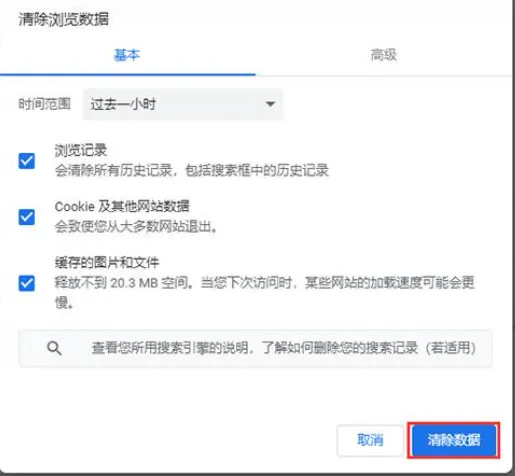
3. 检查防火墙和安全软件设置
防火墙和安全软件有时会拦截Steam的网络连接:
临时关闭防火墙或杀毒软件,测试是否解决问题
将Steam添加到防火墙和安全软件的白名单或信任列表中
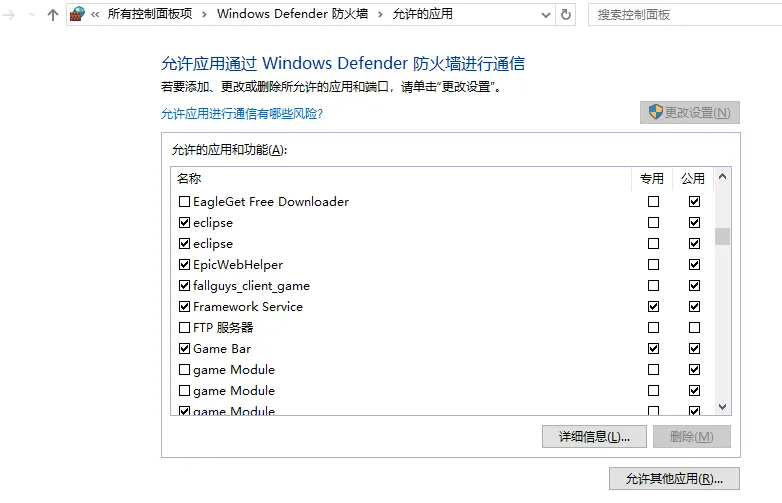
4. 更新或重装Steam客户端
过时的客户端可能存在兼容性问题:
检查Steam是否有更新,点击"帮助" → "检查Steam客户端更新"
如问题持续,可考虑完全卸载并重新安装最新版本的Steam客户端
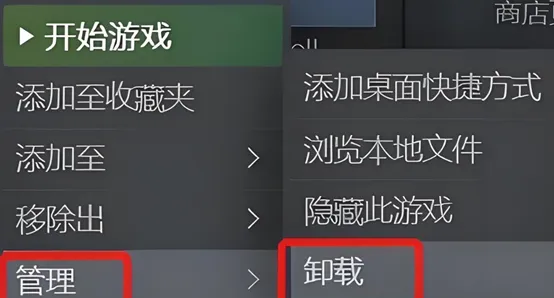
5. 使用UU加速器的丢包防护功能
对于校园网或公共WiFi用户:
UU加速器的丢包防护技术能大幅降低网络波动,特别适合校园网环境
动态多线功能可在游戏服务器切换时自动优化连接,无需手动重新加速
6. 修复网络适配器设置
网络适配器配置问题也可能导致连接困难:
右键点击"网络和共享中心" → "更改适配器设置"
右键点击正在使用的网络连接 → 先"禁用"再"启用"
重启Steam客户端尝试登录
使用UU加速器解决Steam转圈问题
【UU加速器】作为专业的游戏网络优化工具,提供了针对Steam平台的全方位解决方案:
免费试用:提供免费的Steam加速服务,让用户无风险体验
高速专网:自研黑科技显著降低延迟,提升连接稳定性
丢包防护:有效解决网络波动问题,特别适合校园网和WiFi环境
动态多线:智能适应服务器变化,保持稳定连接
UU加速器使用指引:
第一步:点击下方提供的下载链接,快速完成UU加速器的安装。
第二步:在搜索栏中输入Steam,选择对应平台,启动智能加速服务。
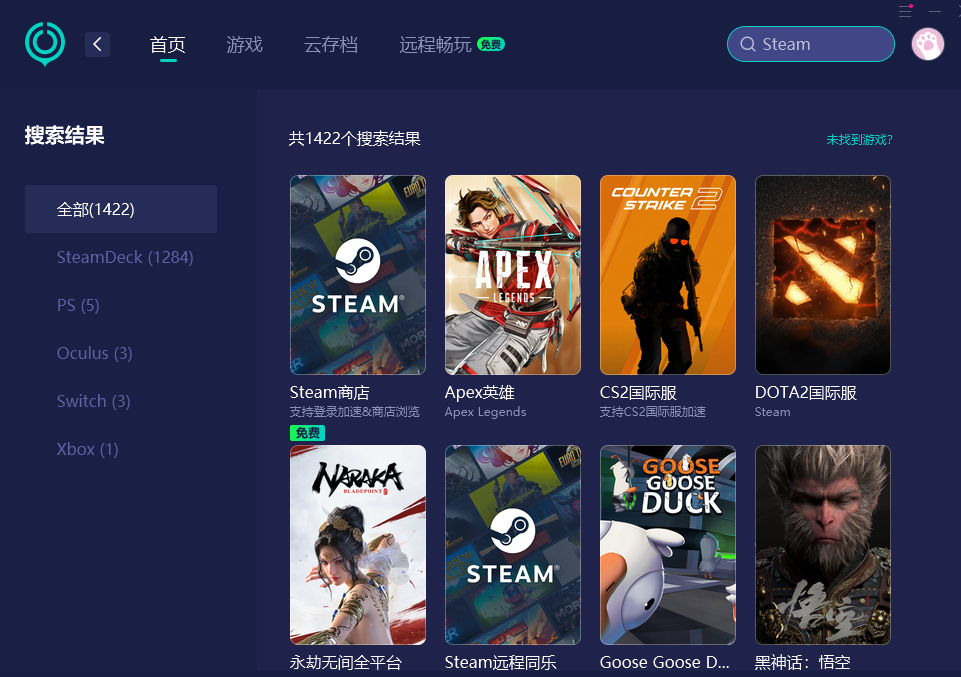
总结
Steam一直转圈的问题虽然令人烦恼,但通过上述方法,特别是借助【UU加速器】的专业网络优化服务,大多数情况下都能得到有效解决。无论是浏览商店、下载游戏还是进行在线对战,都能获得更流畅稳定的Steam体验。
下次遇到Steam转圈问题,不妨尝试这些方法,重获畅快的游戏体验!